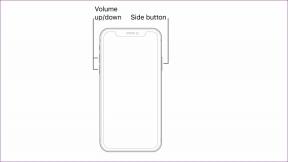Top 10 načina za ispravljanje pogreške pri učitavanju medija u Facebook Messengeru
Miscelanea / / April 05, 2023
Messenger je aplikacija za razmjenu trenutnih poruka razvijena kao Facebook chat 2008. godine. Messenger pruža neograničene značajke tekstualnih razgovora, glasovnih i video poziva. Aplikacija pomaže korisnicima Facebooka da ostanu u kontaktu jedni s drugima putem SMS-a ili komunikacije putem poziva. Osim razmjene razgovora, fotografije i videozapise možete slati i putem chata u aplikaciji. Dok je većinu vremena Messengerom jednostavno rukovati, ponekad može izazvati malu gužvu kada je riječ o učitavanju slika na platformu. Naš današnji dokument o pogrešci pri učitavanju medija u Facebook Messengeru pomoći će vam u rješavanju ovog problema. Slike koje se ne učitavaju na Messengeru nije novost, viđeno je da se događa zbog brojnih razloga koje ćemo otkriti u današnjem dokumentu. Također, moći ćete isprobati više metoda za popravak neuspjelog učitavanja slike u Messengeru. Dakle, bez daljnjeg odlaganja, započet ćemo s našim vodičem i upoznati vas s problemima učitavanja medija u Messengeru, zašto se pojavljuju i rješenjima za njihovo rješavanje.

Sadržaj
- Kako popraviti pogrešku pri učitavanju medija u Facebook Messengeru
- Metoda 1: Osvježite uređaj
- Metoda 2: Rješavanje problema s internetskom vezom
- Metoda 3: Ponovno pokrenite aplikaciju
- Metoda 4: Praćenje ispada poslužitelja
- Metoda 5: Dopustite Messengeru da koristi mobilne podatke
- Metoda 6: Onemogućite način rada za uštedu podataka
- Metoda 7: Ažurirajte aplikaciju Messenger
- Metoda 8: Očistite predmemoriju uređaja
- Metoda 9: Koristite Messenger Lite
- Metoda 10: Ponovno instalirajte Messenger
Kako popraviti pogrešku pri učitavanju medija u Facebook Messengeru
Mnogo je razloga zašto se fotografije ne mogu učitati u vašoj aplikaciji Messenger. Dolje je popis nekih od ovih razloga koji mogu dovesti do pogreške na vašem mobilnom uređaju (Android ili iPhone).
- Zastarjeli operativni sustav uređaja.
- Spora internetska veza ili nestabilna internetska mreža na telefonu.
- Omogućena značajka poslužitelja podataka na Messengeru.
- Malo prostora za pohranu na vašem uređaju.
- Malo RAM-a ili ROM-a.
- Problemi s dopuštenjima s postavkama aplikacije Facebook.
- Oštećene datoteke predmemorije na vašem uređaju.
- Problemi s kompatibilnošću sa značajkama operativnog sustava.
Iako postoji niz razloga koji mogu zaustaviti učitavanje slika ili medija u Messengeru, postoje i neki jednostavni načini za rješavanje problema. Od oslobađanja prostora na vašem uređaju, ažuriranja uređaja na najnoviju verziju softvera do provjere nekorištenih aplikacija ili programa, postoji mnogo toga što možete učiniti. Pogledajmo različite načine u nastavku na koje možete preuzeti medije bez problema na Messengeru:
Bilješka: Svi koraci u nastavku izvode se na Android telefonu (Vivo 1920).
Metoda 1: Osvježite uređaj
Prva metoda uključuje osvježavanje vašeg mobilnog telefona uključivanjem načina rada u zrakoplovu. Način rada u zrakoplovu pomaže u rješavanju problema s mrežnim povezivanjem. Omogućavanje i onemogućavanje načina rada u zrakoplovu pomaže vam u rješavanju pogreške učitavanja slike nije uspjelo u programu Messenger. Dakle, prebacite način rada u zrakoplovu pomoću koraka u nastavku:
1. Dodirnite na postavke ikonu na zaslonu vašeg uređaja.

2. Sada odaberite Ostale mreže i veze u Postavkama.
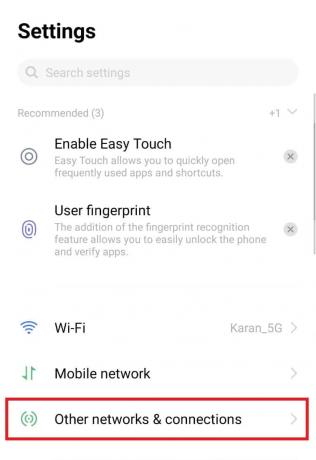
3. Sljedeći, uključite način rada u zrakoplovu.
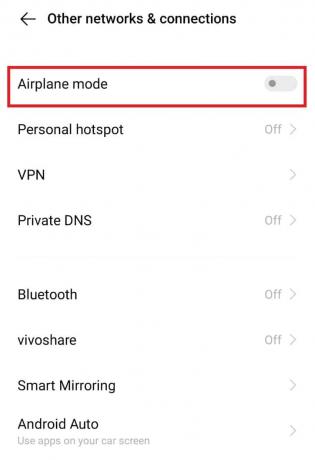
4. Nakon nekog vremena prebacite isključeno Zrakoplovni način.
Sada ponovno otvorite aplikaciju Messenger i provjerite jeste li sada preuzeli slike.
Metoda 2: Rješavanje problema s internetskom vezom
Ako vam osvježavanje uređaja nije pomoglo u rješavanju pogreške pri učitavanju medija na Messengeru, morate provjeriti internetsku vezu. Za ispravan rad Messengera potrebna je jaka i stabilna internetska veza. Ako zahtjevi nisu ispunjeni, to može dovesti do toga da se aplikacija ponaša i prikazuje pogreške pri učitavanju slike. Dakle, ako je vaš internet spor i zaostaje, možete pogledati naš vodič Kako povećati brzinu interneta na vašem Android telefonu i raditi sa svojom brzinom podataka.

Također pročitajte:Kako napustiti grupni chat u Facebook Messengeru
Metoda 3: Ponovno pokrenite aplikaciju
Ako ste sigurni u svoju internetsku vezu, možete jednostavno pokušati ponovno pokretanje Messengera aplikaciju na svom uređaju za ispravljanje pogreške pri učitavanju medija Messenger. Možete jednostavno zatvoriti sve pozadinske aplikacije i ponovno pokrenuti Messenger. Možete i pokušati ponovno pokretanje vašeg uređaja ako ponovno pokretanje aplikacije ne radi.

Metoda 4: Praćenje ispada poslužitelja
Također morate provjeriti status poslužitelja Facebook Messengera kako biste isključili mogućnost bilo kakve tehničke greške u slučaju da ne možete učitati slike u chatovima. Možete posjetiti stranice poput Detektor pada i lako saznajte status aplikacije i pričekajte ako se pronađe bilo kakva tehnička greška.

Metoda 5: Dopustite Messengeru da koristi mobilne podatke
Vaš pametni telefon omogućuje vam upravljanje dopuštenjima za podatke za svaku aplikaciju koja je zasebno instalirana na vašem uređaju. Ako postoji pogreška pri učitavanju medija u Facebook Messengeru, morate mu dopustiti korištenje mobilnih podataka. Kako biste dopustili Messengeru korištenje podataka, slijedite upute u nastavku:
1. Dodirnite postavke na početnom zaslonu vašeg mobilnog telefona.
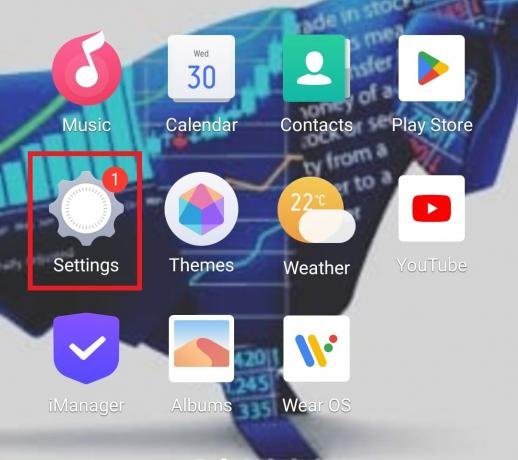
2. Idite do Aplikacije i dopuštenja i dodirnite ga.
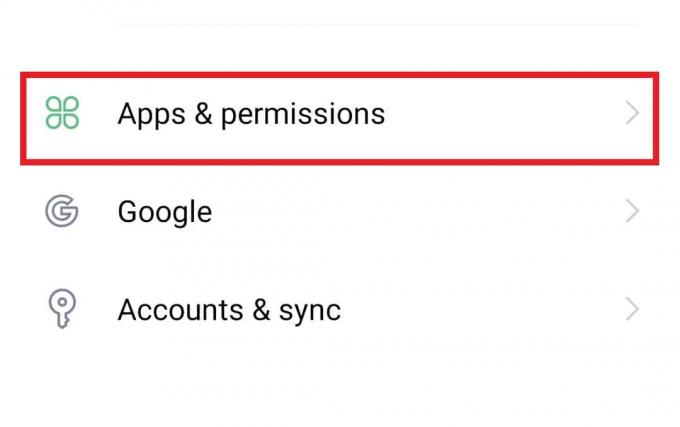
3. Sada otvoreno Upravitelj aplikacija.
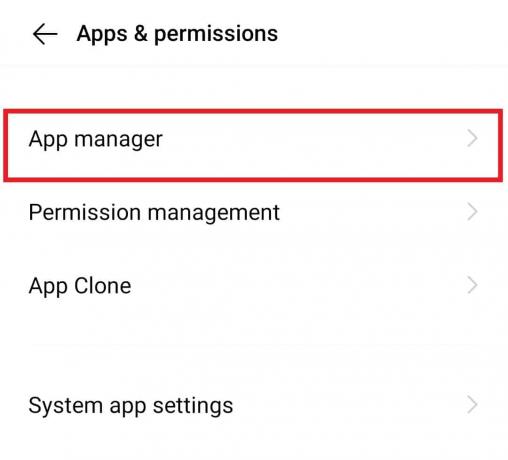
4. Pronađite i otvorite Glasnik s popisa.

5. Izaberi Korištenje podataka u Info o aplikaciji.

6. U njemu prebacite na podatkovnoj mreži SIM 1.

Također pročitajte:Kako se deblokirati na Facebook Messengeru
Metoda 6: Onemogućite način rada za uštedu podataka
U Messengeru za Android telefone postoji značajka uštede podataka koja se mora onemogućiti u slučaju da ne možete preuzeti medije tijekom razgovora u Messengeru. Iako je ova značajka prednost tijekom neograničenog podatkovnog plana, ona također može spriječiti aplikaciju u preuzimanju medija (fotografija i videozapisa). Stoga morate onemogućiti način rada za uštedu podataka koristeći sljedeće korake:
1. Na tvoj Android uređaj, pokrenite Glasnik aplikacija

2. Sada dodirnite svoj Profilna slika u gornjem lijevom kutu.

3. Zatim odaberite Ušteda podataka.

4. Onemogući Isključeno opciju u njemu.
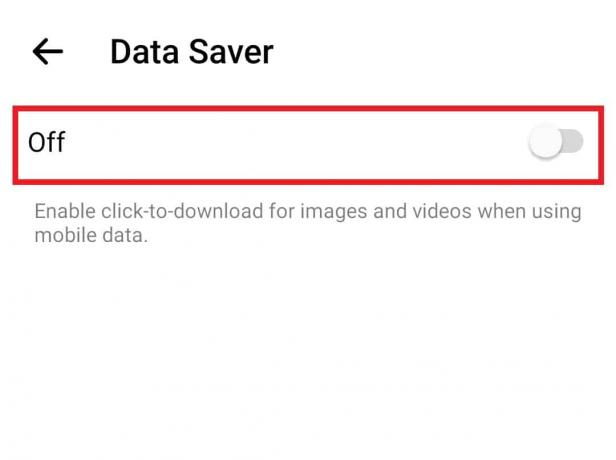
Metoda 7: Ažurirajte aplikaciju Messenger
Dalje, da biste riješili pogrešku učitavanja slika zbog Messengera, morate provjeriti je li vaša aplikacija Messenger ažurirana. Zastarjela aplikacija jedan je od primarnih razloga zašto dolazi do pogrešaka pri preuzimanju medija. Stoga morate ažurirati Messenger iz trgovine Google Play pomoću sljedećih metoda.
1. Otvori Trgovina igračaka aplikacija na vašem Android telefon.
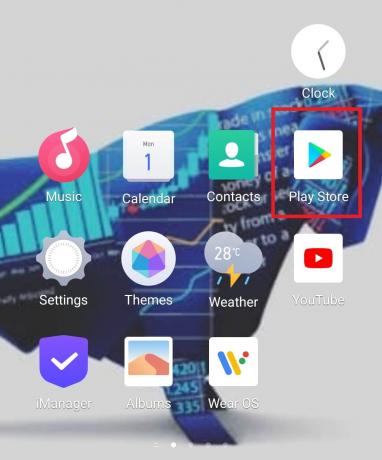
2. Dodirnite svoju ikona imena u gornjem desnom kutu.
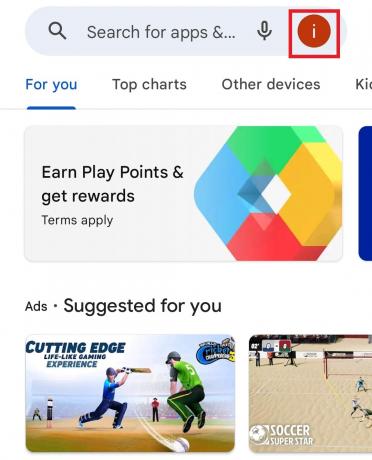
3. Sada odaberite Upravljanje aplikacijama i uređajem iz izbornika.

4. Dodirnite Ažuriranja dostupna pod karticom Pregled.

5. Izaberi Glasnik s popisa.
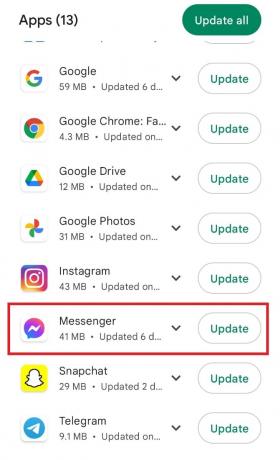
6. Na kraju dodirnite Ažuriraj.

Također pročitajte:Facebook Messenger sobe i ograničenje grupe
Metoda 8: Očistite predmemoriju uređaja
Kao i druge aplikacije i programi na vašem uređaju, kada koristite Facebook Messenger i na njemu razmjenjujete fotografije, videozapise i poruke, aplikacija prikuplja privremene podatke na vašem mobilnom telefonu. Podaci iz predmemorije obično se nakupljaju s vremenom i mogu dovesti do pogreške učitavanja slike u Messengeru. Stoga morate očistiti predmemoriju uređaja kako biste poboljšali rad aplikacije. Više o tome možete saznati iz našeg vodiča na Kako očistiti predmemoriju na Android telefonu (i zašto je to važno).
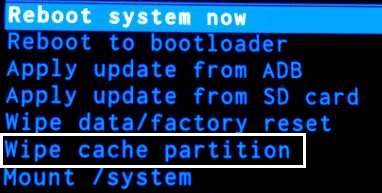
Metoda 9: Koristite Messenger Lite
Ako na vašem Android uređaju postoje problemi s memorijom koji dovode do pogreške pri učitavanju medija Messenger, morate pokušati koristiti skraćenu verziju Messengera, a to je Messenger Lite. Njegovo preuzimanje pomoći će vam da brzo upravljate Messengerom i također će vam omogućiti dovoljno prostora za pohranu na vašem uređaju. Aplikaciju možete jednostavno preuzeti iz trgovine Google Play ili stranice trećih strana na vašem Androidu.
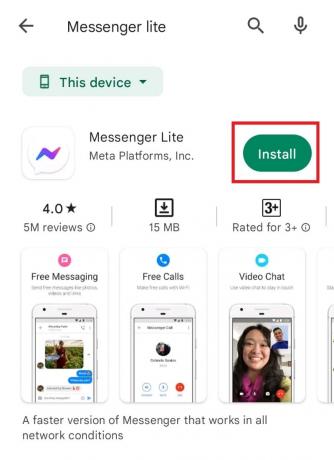
Metoda 10: Ponovno instalirajte Messenger
Posljednji način da vam pomogne riješiti pogrešku pri učitavanju medija u Facebook Messengeru uključuje ponovnu instalaciju Messengera. Moguće je da je Facebook Messenger aplikacija koju ste instalirali ima oštećenu instalacijsku datoteku. Ako je tako, nećete moći učitati medije u njoj, stoga morate ponovno instalirati aplikaciju kako biste riješili problem s učitavanjem slika na Messengeru.
1. Pokreni postavke i dodirnite Aplikacije i dopuštenja na vašem Androidu.

2. Zatim odaberite Upravitelj aplikacija i dođite do Glasnik u popisu.

3. Otvoren Glasnik i dodirnite Deinstaliraj.

4. Potvrdite korak pritiskom na u redu.

5. Po dovršetku procesa pokrenite Trgovina igračaka na svom telefonu.
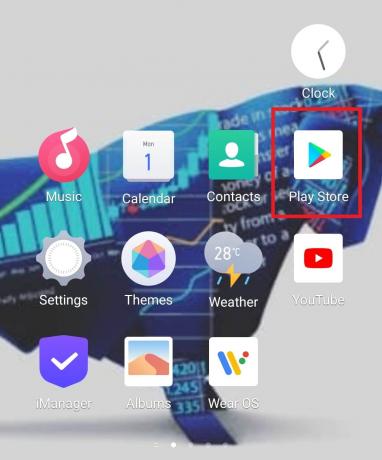
6. Od traka za pretraživanje, pronađite i otvorite Glasnik.
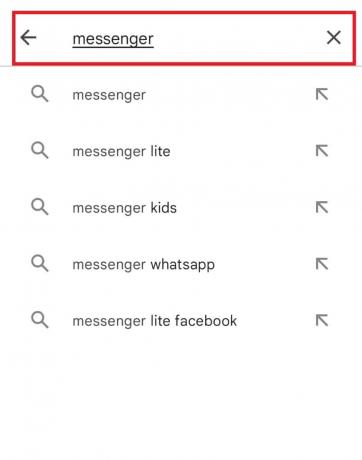
7. Dodirnite Instalirati kako biste ponovno preuzeli aplikaciju na svoj uređaj.
Stoga su ovo metode za rješavanje problema s neučitavanjem slika na Messengeru.
Često postavljana pitanja (FAQ)
P1. Zašto dolazi do pogreške pri učitavanju?
Ans. Jedan od glavnih razloga pogreške pri učitavanju je veličina datoteke. Više podataka s fotografije ili videozapisa znači da će za prijenos trebati više vremena. Stoga bi moglo uzrokovati probleme pri učitavanju, osobito ako se radi o velikoj medijskoj datoteci.
Q2. Kako se mogu riješiti greške pri učitavanju na svom telefonu?
Ans. Da biste riješili pogrešku učitavanja na svom telefonu, možete pokušati popraviti loša internetska veza, ponovno pokretanje telefona, brisanje predmemorije telefona, ili jednostavno osvježite svoj uređaj.
Q3. Zašto postoji neuspješno slanje poruke na Messengeru?
Ans. Ako primite poruku o neuspjelom slanju na Messengeru, to može biti zbog a tehnički problem ili pitanje iz kraj primatelja. Možete pokušati ponovno pokrenuti telefon, a zatim ponovno pokrenuti aplikaciju.
Q4. Zašto ne mogu slati slike na Messenger?
Ans. Nemogućnost slanja slika na Messengeru može biti uzrokovana nedovoljno prostora za pohranu na vašem telefonu ili zbog a ograničena količina podataka što onemogućuje slanje datoteka koje su veće od nekoliko kilobajta.
P5. Zašto se video zapisi na Messengeru ne učitavaju?
Ans. Videozapisi koji se ne učitavaju na Messengeru mogu rezultirati ako je osoba koju pokušavate kontaktirati putem aplikacije na stariji uređaj koji ne podržava veličinu videa koju pokušavate poslati.
Preporučeno:
- Kako uključiti Samsung Galaxy S3 Driving Mode
- Kako pretraživati više hashtagova na Instagramu
- Kako vidjeti objave koje vam se sviđaju u aplikaciji Facebook
- Popravite Ne mogu promijeniti sliku profila Messengera na Androidu
Nadamo se da će naš doc pogreška pri učitavanju medija u Facebook Messengeru je uspješno razjasnio sve vaše nedoumice u vezi s uzrocima pogreške i različitim načinima na koje je popravljate. Ako imate bilo kakvih drugih prijedloga za nas ili imate pitanja, ostavite ih ispod u odjeljku za komentare.